Googleマップに医院情報を掲載する/情報を更新する方法(マイビジネス)
- 2019.03.25
- Web
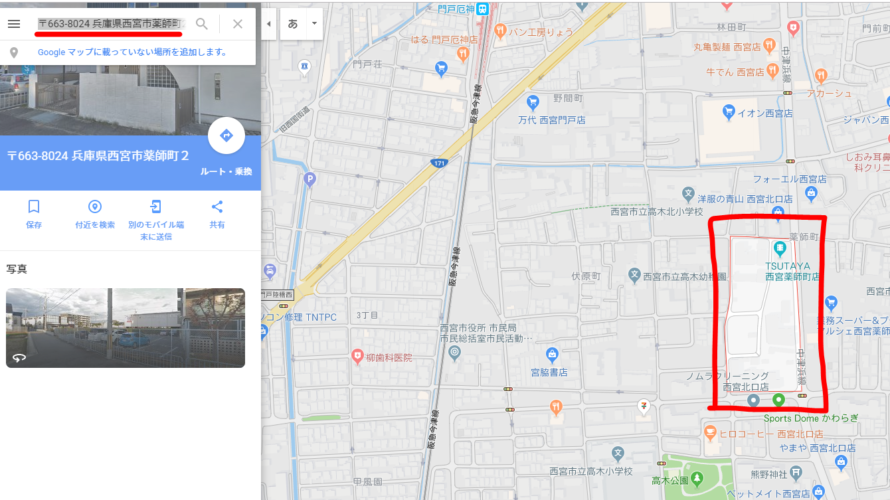
【重要】登録をやる前に、プレサイト(告知サイト)のデータを確認して、地図のピンの場所の確認や、情報が登録されていないか確認してください。
Googleマップに医院の情報が登録されている場合
Googleマップでクリック情報を表示→「情報の修正を提案」をクリック。
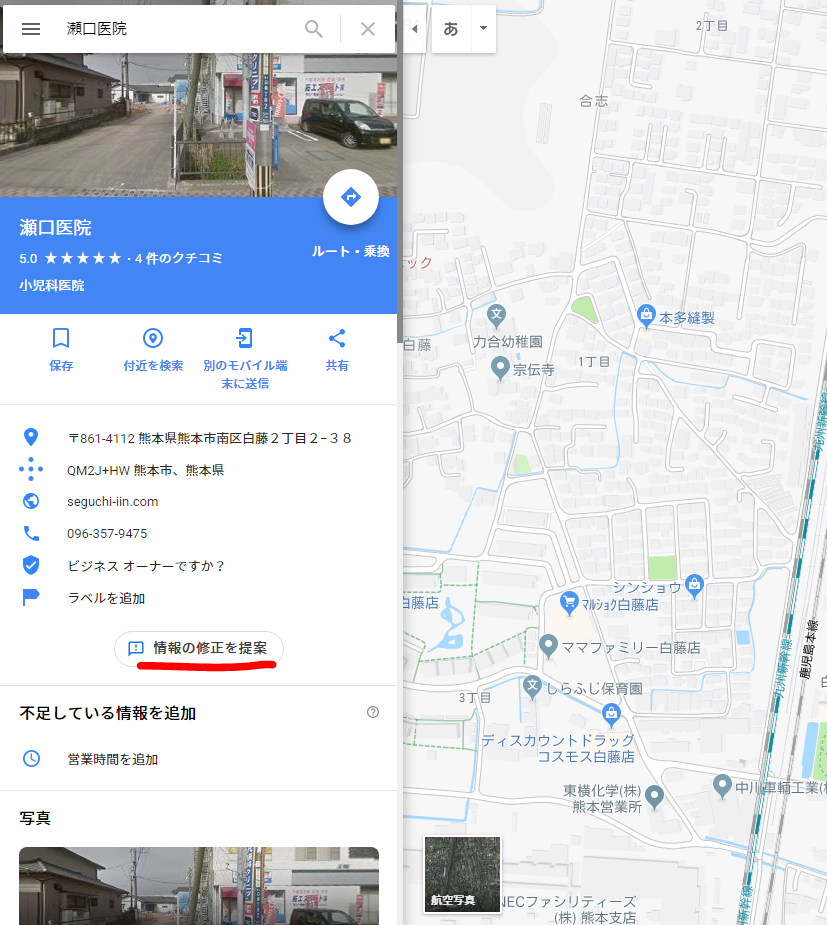
↓
名前またはその他の情報を変更 をクリック
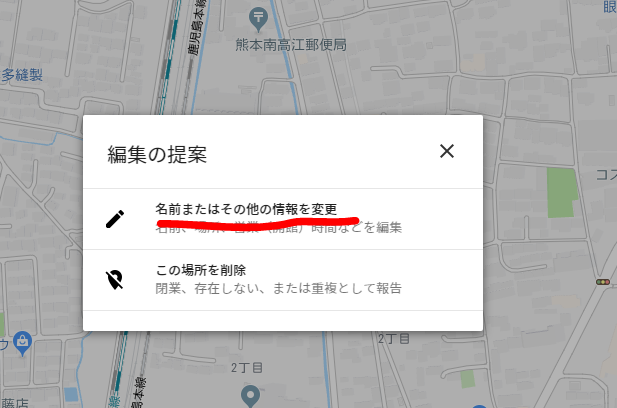
↓
ウェブサイト のURL を記載し「送信」をクリック
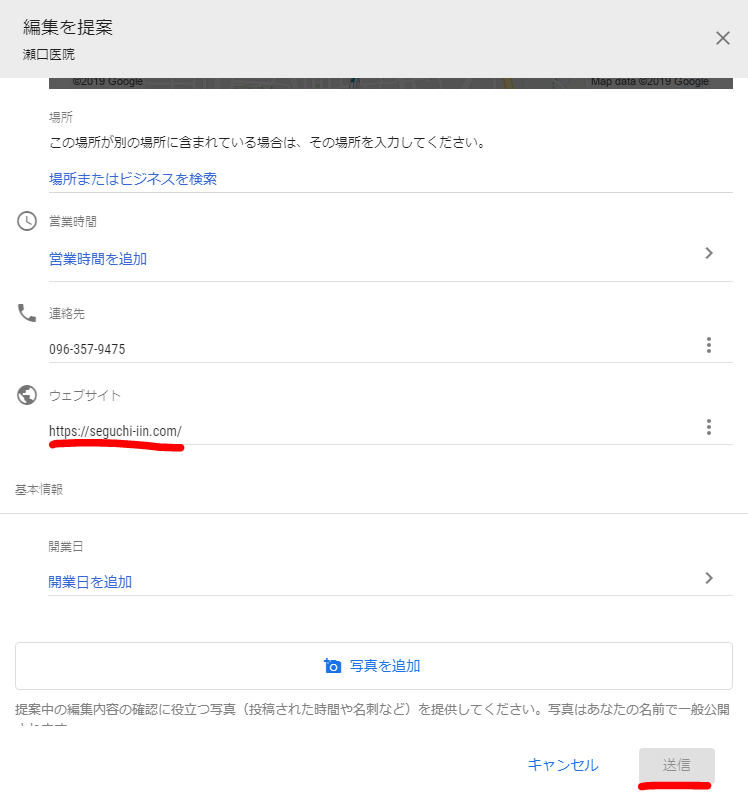
↓
完了です。早ければ1時間~2・3日で変更されると思います。
Googleマップに医院を新規登録する場合(登録が無い場合)
Googleの自分のアカウントでログインします。
↓
Googleマップを開きます https://www.google.co.jp/maps/
↓
左上の検索窓に住所を入れて検索すると、マップが切り替わります。
存在していない住所の場合、下記のような表示になりピンが立ちません。
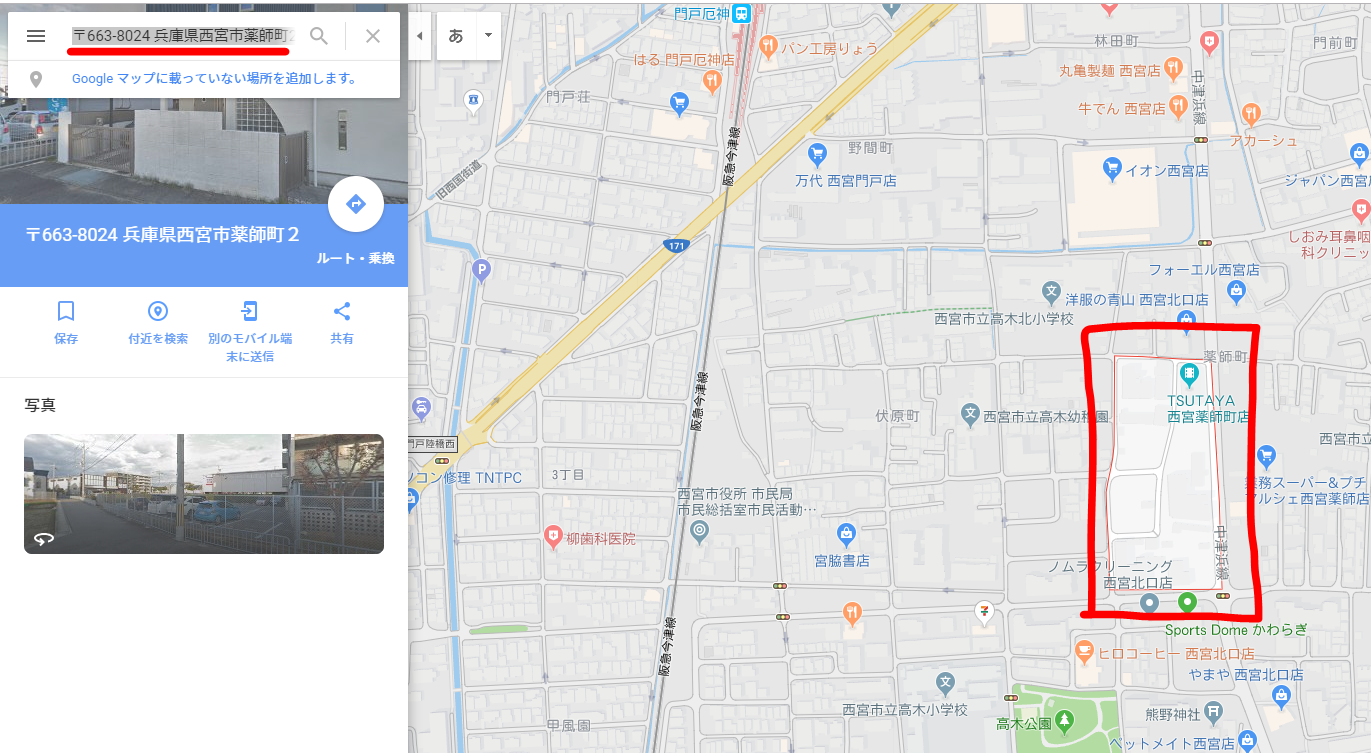
↓
正しい場所を地図上で探し、その場所に矢印を持っていき、右クリック→「この場所について」をクリック。
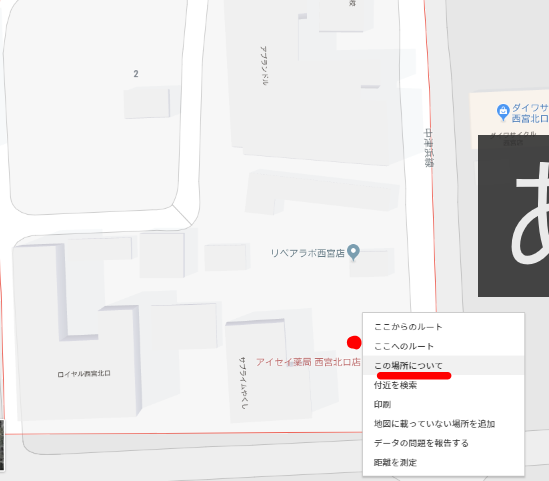
↓
画面下に出てくる数字の羅列をクリック。※これが該当地点の緯度経度です。

↓
画面ひだり「地図に載っていない場所を追加」をクリック
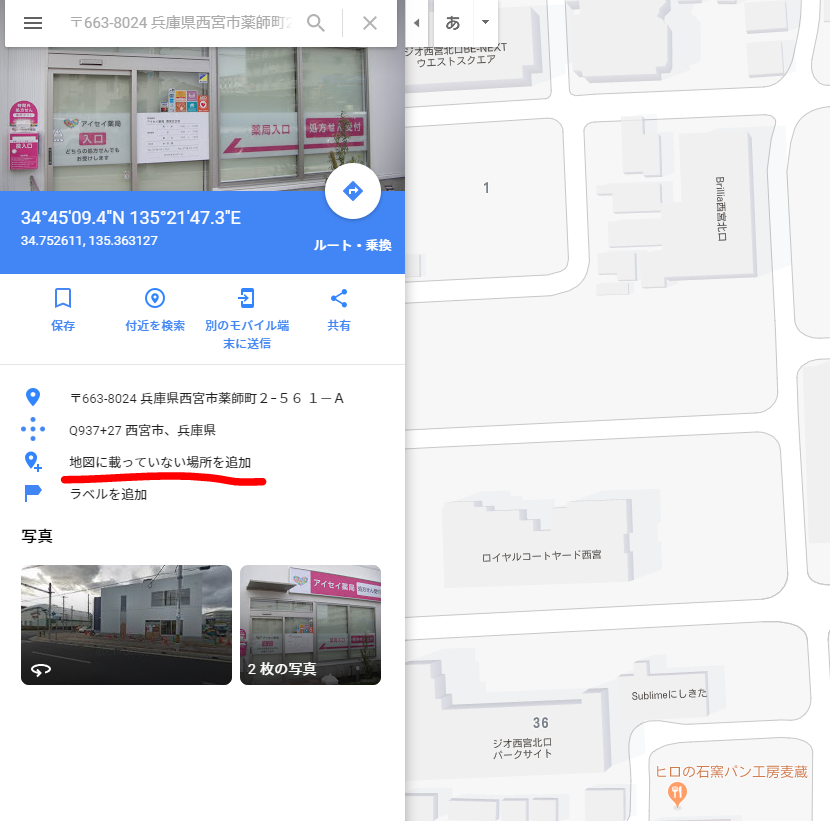
↓
別画面で「場所を追加する」という画面がでてきますので
そこに ①名前(クリニック名) ②カテゴリ(内科医、クリニック、など当てはまるもの) ③場所(郵便番号不要、数字は全角、ハイフンは半角)を入力し、右下の「▼」をクリック。
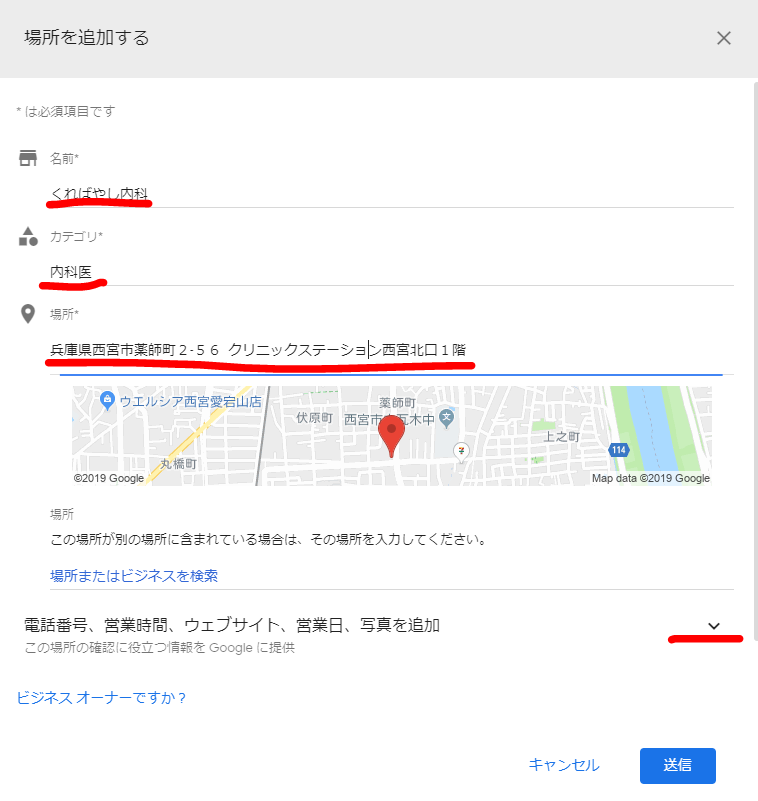
↓
▼をクリックすると営業時間などが出てきますので、①電話番号 ②ウェブサイト ③あと住所のピンがずれている場合には地図またはビジネスを検索で正しい場所に移動。
をして、最後に「送信」をクリック。
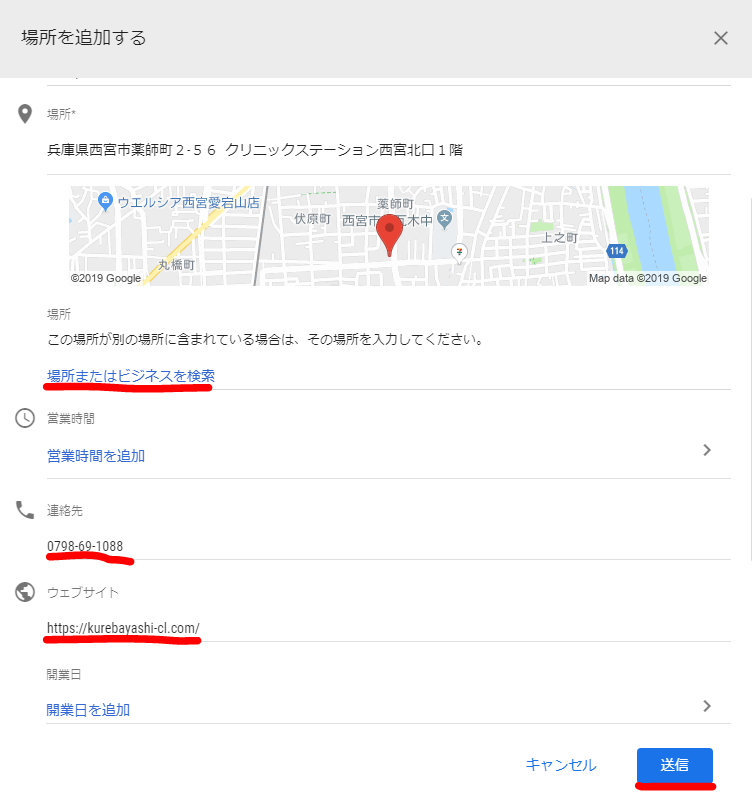
↓
これで早ければ数時間~2・3日で表示されると思います。
登録を行った際のGoogleアカウントあてに完了メールが来ます。